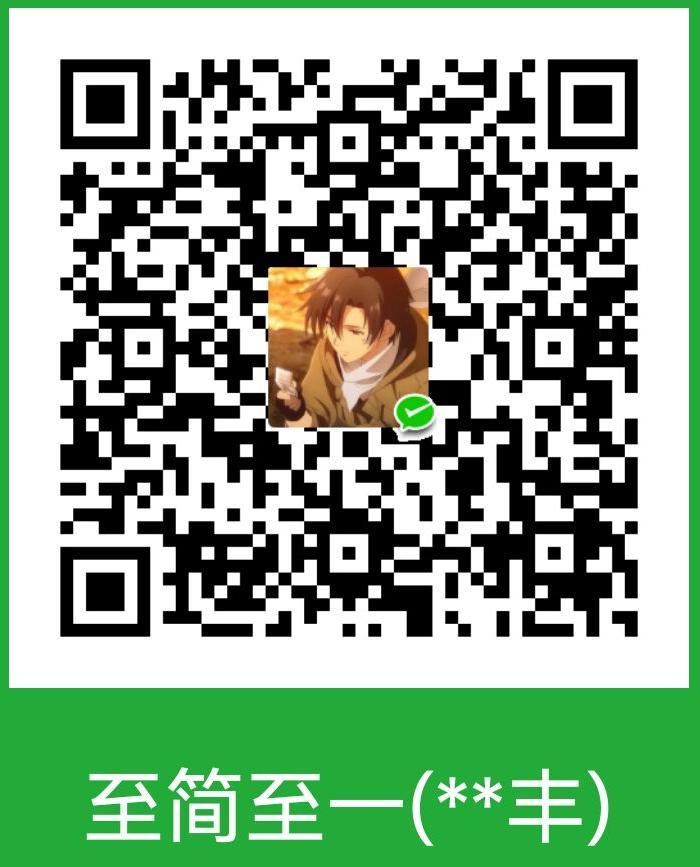# Markdown 的基础语法超详细(1)
part1. 标题
# 一级标题(想要几级标题就在标题前加几个’#‘)
# 二级标题
# 三级标题
# 四级标题
# 五级标题
# 六级标题
####### 七级标题(六级标题是上限哦!)
part2. 引用
用电脑键盘右下方的‘>‘表示
小箭头越多表示引用级数越多
三级引用
四级引用
五级引用
六级引用
七级引用
八级引用
九级引用
十级引用
十一级引用(引用数管够!)
tips1 : <n 个箭头 = n 级> 有时是错的!如果引用没有断开如果当行箭头比上一行小,则当前显示的引用级数是继承上一层的。如想让 < 级数 = 箭头数 >,请再设定所想级数行之下的一行进行内容填写。(即换行输入,但显示内容仍在引用行上不用担心)
tips2 : 在按下 return 键之后只能继承原有(当前层所有)级数 1 次,如若不输入内容再按 return 键后变为无引用状态。但是空引用不会有所显示。
tips3 : 要结束引用状态也要换行到引用符下的第二行,不然就会连在一起ヽ ( ̄ω ̄( ̄ω ̄〃) ゝ
part3. 高光
如标题所示的效果。实现代码格式是:<两个等于号 + 所写内容 + 两个等于号>(不带 <> 哦!)
** 示例:**①线性代数 ②微积分 ③离散数学
tips1 : 有时候如果没有显示出高光效果,请点击左上角’文件 (F)‘—>’偏好设置‘—>Markdown 拓展语法 选项卡中启用这个效果。(勾上它!)
tips2 : 高光可以嵌套使用哦!但要记住不要在等号后加空格哦!
part4. 上下标
Ⅰ 下标
所需语法 : <边~下标~边>(不包括 <> 哦!同时去掉 ‘~’ 标两侧的空格即可实现!’)
** 示例:**①H2O ②我是小下标
Ⅰ 上标
所需语法 : <边 ^ 下标 ^ 边>(不包括 <> 哦!同时去掉 ‘^’ 标两侧的空格即可实现!’)
** 示例:**①H2O ②我是小上标
part5. 水平线
所需语法 : < 加 return 键 > 或 <---- 加 return 键 > 其中的 '’ 与 '-' 数量要 >=3 且要使用时要单独成行 *
示例:
①
②
tips : 建议使用 ** 来做水平线,如果用 ---- 的话需要在 — 上有一行空行,不然就会放大上一行字体
# 如:
完结撒花
未完待续